原图

最终效果

1、暗部上色:曲线;通道-红 1点(输出232,输入255),2点(输出30,输入0);
通道-绿 1点(输出226,输入222),2点(输出26,输入0);
通道-蓝 1点(输出255,输入231),2点(输出46,输入0)。

2、调整暗部和高光颜色,可选颜色;颜色:白色(青色28%,黄色-3%);黑色(青色-7%,黄色-19%,黑色1%)。
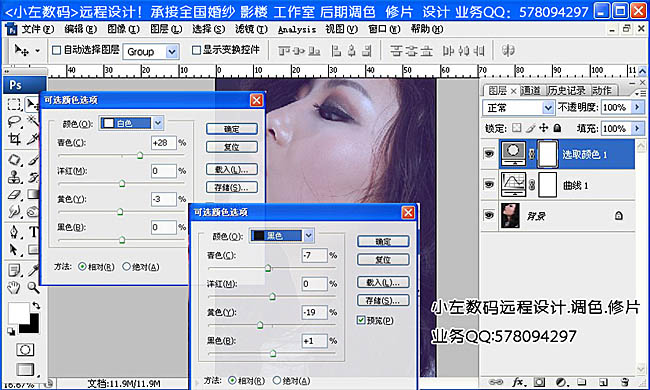
3、加饱和度,色相饱和度-编辑:全图(饱和度+9)。

4、加深嘴唇颜色:用钢笔工具把嘴型画出来,用可选颜色加深嘴唇颜色。
可选颜色:颜色:红色(青色-100%,洋红93%,黑色100%)/ 黄色(青色-100%)/ 中性色(青色-31%,洋红-14%,黑色24%)/ 黑色(青色-17%)。

5、继续加深嘴唇颜色:
可选颜色;颜色:红色(青色28%,洋红65%,黄色:-25,黑色26%)/ 黄色(青色-100%)/ 中性色(青色-31%,洋红-14%,黑色24%)/ 黑色(青色-17%)。

6、照片滤镜:颜色:橙色(#ec8a00) 浓度:18%。

7、很简单的一步,用曲线调整下图片的亮度!自己看着合适就行。

8、用减淡工具:范围:高光,曝光度:8% !把鼻梁、眼影部位高光擦出来。

9、把需要上色的地方用钢笔工具圈出来,渐变色或者填充颜色都可以!再用高斯模糊把图层模糊,改变混合模式:亮光,不透明度自己看着觉得差不多就行!再把眼镜部位擦出来。

10、让眼影和肤色融合,调整整体颜色,可选颜色;颜色:红色(青色-10%,黄色:+4,)。

11、在用减淡工具把脸部高光部位擦出来。

12、改变嘴唇颜色,钢笔工具画出嘴唇,用渐变映射,降低不透明度到:63%。

13、液化:把脸型,下巴稍微调整下(在这一步液化,是前面感觉照片不是很好,调下色试试,后来感觉颜色还不错,就继续调整下去了!)。

14、加冲光:渐变填充,颜色:淡黄色(#ffff66)角度:-21.8, 降低不透明度到:33%。

15、调整高光部位让肤色更柔和,可选颜色:颜色:白色(-30%,黄色:10%)。

16、把素材拖入图层,混合模式:滤色,降低不透明度到:91%,添加个蒙板,把人物脸部擦出来!加上LOGO,最后合并图层,锐化下,调色结束。


最终效果:


最终效果

1、暗部上色:曲线;通道-红 1点(输出232,输入255),2点(输出30,输入0);
通道-绿 1点(输出226,输入222),2点(输出26,输入0);
通道-蓝 1点(输出255,输入231),2点(输出46,输入0)。

2、调整暗部和高光颜色,可选颜色;颜色:白色(青色28%,黄色-3%);黑色(青色-7%,黄色-19%,黑色1%)。
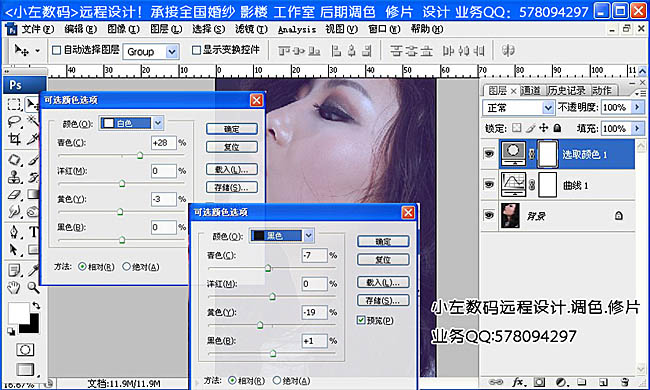
3、加饱和度,色相饱和度-编辑:全图(饱和度+9)。

4、加深嘴唇颜色:用钢笔工具把嘴型画出来,用可选颜色加深嘴唇颜色。
可选颜色:颜色:红色(青色-100%,洋红93%,黑色100%)/ 黄色(青色-100%)/ 中性色(青色-31%,洋红-14%,黑色24%)/ 黑色(青色-17%)。

5、继续加深嘴唇颜色:
可选颜色;颜色:红色(青色28%,洋红65%,黄色:-25,黑色26%)/ 黄色(青色-100%)/ 中性色(青色-31%,洋红-14%,黑色24%)/ 黑色(青色-17%)。

6、照片滤镜:颜色:橙色(#ec8a00) 浓度:18%。

7、很简单的一步,用曲线调整下图片的亮度!自己看着合适就行。

8、用减淡工具:范围:高光,曝光度:8% !把鼻梁、眼影部位高光擦出来。

9、把需要上色的地方用钢笔工具圈出来,渐变色或者填充颜色都可以!再用高斯模糊把图层模糊,改变混合模式:亮光,不透明度自己看着觉得差不多就行!再把眼镜部位擦出来。

10、让眼影和肤色融合,调整整体颜色,可选颜色;颜色:红色(青色-10%,黄色:+4,)。

11、在用减淡工具把脸部高光部位擦出来。

12、改变嘴唇颜色,钢笔工具画出嘴唇,用渐变映射,降低不透明度到:63%。

13、液化:把脸型,下巴稍微调整下(在这一步液化,是前面感觉照片不是很好,调下色试试,后来感觉颜色还不错,就继续调整下去了!)。

14、加冲光:渐变填充,颜色:淡黄色(#ffff66)角度:-21.8, 降低不透明度到:33%。

15、调整高光部位让肤色更柔和,可选颜色:颜色:白色(-30%,黄色:10%)。

16、把素材拖入图层,混合模式:滤色,降低不透明度到:91%,添加个蒙板,把人物脸部擦出来!加上LOGO,最后合并图层,锐化下,调色结束。


最终效果:

标签:
人像,梦幻,黄褐色
免责声明:本站文章均来自网站采集或用户投稿,网站不提供任何软件下载或自行开发的软件!
如有用户或公司发现本站内容信息存在侵权行为,请邮件告知! 858582#qq.com
无争山庄资源网 Copyright www.whwtcm.com
暂无“Photoshop将侧面人像增加梦幻的黄褐色海报教程”评论...
稳了!魔兽国服回归的3条重磅消息!官宣时间再确认!
昨天有一位朋友在大神群里分享,自己亚服账号被封号之后居然弹出了国服的封号信息对话框。
这里面让他访问的是一个国服的战网网址,com.cn和后面的zh都非常明白地表明这就是国服战网。
而他在复制这个网址并且进行登录之后,确实是网易的网址,也就是我们熟悉的停服之后国服发布的暴雪游戏产品运营到期开放退款的说明。这是一件比较奇怪的事情,因为以前都没有出现这样的情况,现在突然提示跳转到国服战网的网址,是不是说明了简体中文客户端已经开始进行更新了呢?
更新日志
2025年04月22日
2025年04月22日
- 小骆驼-《草原狼2(蓝光CD)》[原抓WAV+CUE]
- 群星《欢迎来到我身边 电影原声专辑》[320K/MP3][105.02MB]
- 群星《欢迎来到我身边 电影原声专辑》[FLAC/分轨][480.9MB]
- 雷婷《梦里蓝天HQⅡ》 2023头版限量编号低速原抓[WAV+CUE][463M]
- 群星《2024好听新歌42》AI调整音效【WAV分轨】
- 王思雨-《思念陪着鸿雁飞》WAV
- 王思雨《喜马拉雅HQ》头版限量编号[WAV+CUE]
- 李健《无时无刻》[WAV+CUE][590M]
- 陈奕迅《酝酿》[WAV分轨][502M]
- 卓依婷《化蝶》2CD[WAV+CUE][1.1G]
- 群星《吉他王(黑胶CD)》[WAV+CUE]
- 齐秦《穿乐(穿越)》[WAV+CUE]
- 发烧珍品《数位CD音响测试-动向效果(九)》【WAV+CUE】
- 邝美云《邝美云精装歌集》[DSF][1.6G]
- 吕方《爱一回伤一回》[WAV+CUE][454M]
